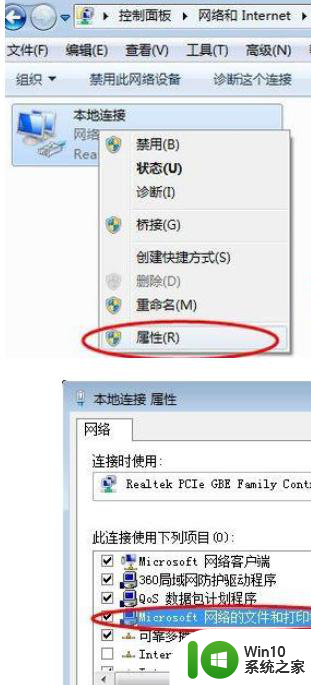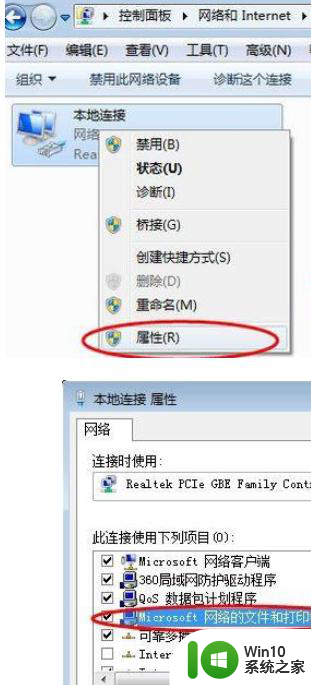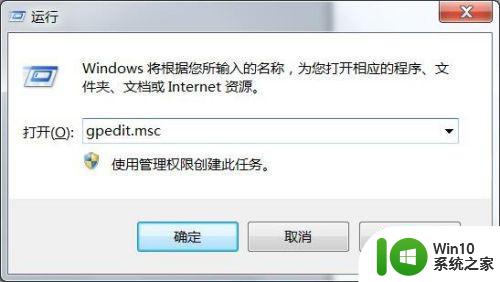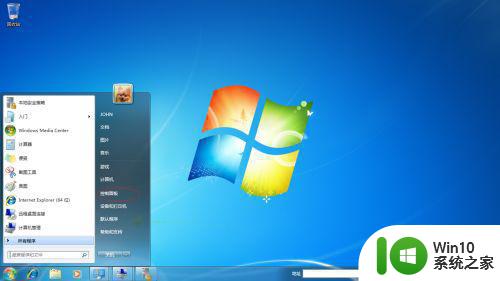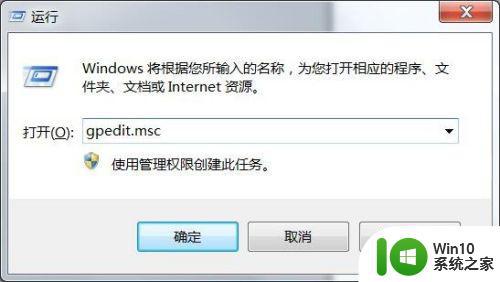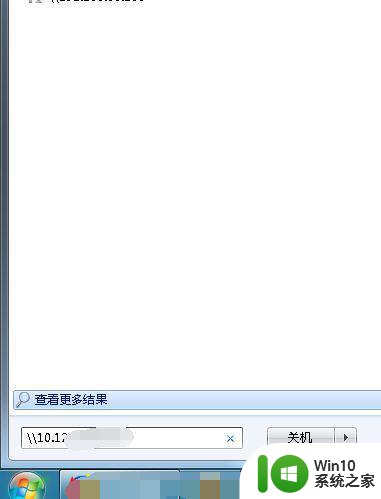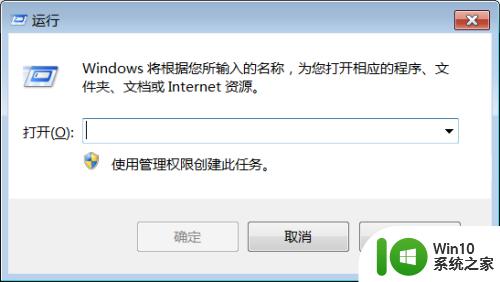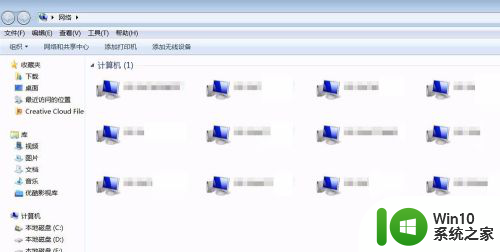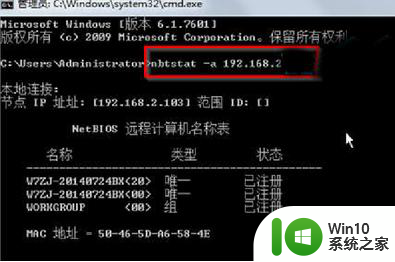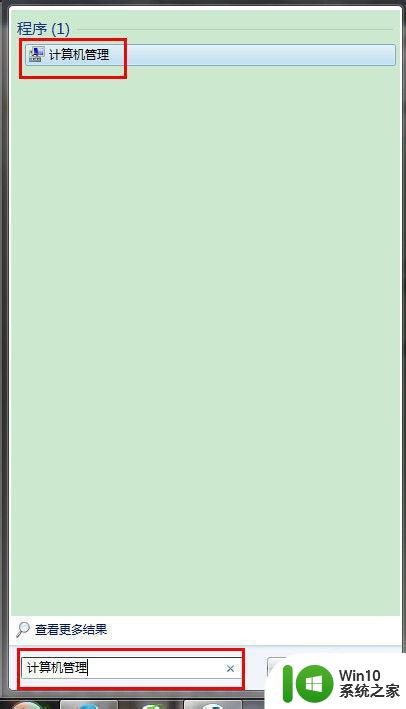window7如何查看工作组中共享的东西 Windows 7如何查看工作组中其他计算机共享的文件
更新时间:2025-02-02 17:58:19作者:yang
在Windows 7操作系统中,想要查看工作组中其他计算机共享的文件非常简单,只需要打开资源管理器,点击网络然后就可以看到所有在同一工作组中的计算机。通过这个简单的步骤,我们就可以轻松地访问和共享其他计算机中的文件和资源。这种便利的功能让我们在团队合作或家庭网络中更加高效和便捷。
具体方法:
1、点击桌面的计算机图标打开。

2、在打开的计算机窗口中,左侧找到网络打开。
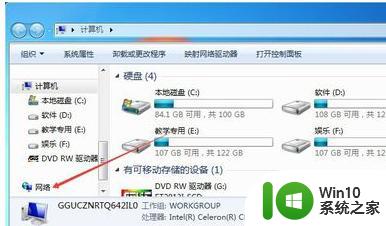
3、网络中我们就可以看到局域网工作组中的计算机了。
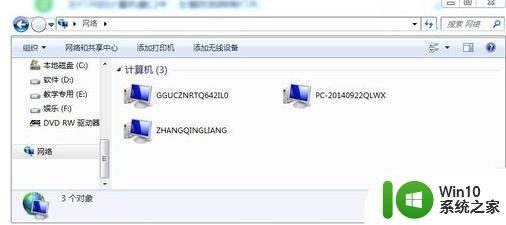
4、打开一个网络上共享文件的计算机就可以看到共享的文件。

以上就是window7如何查看工作组中共享的东西的全部内容,如果有遇到这种情况,那么你就可以根据小编的操作来进行解决,非常的简单快速,一步到位。